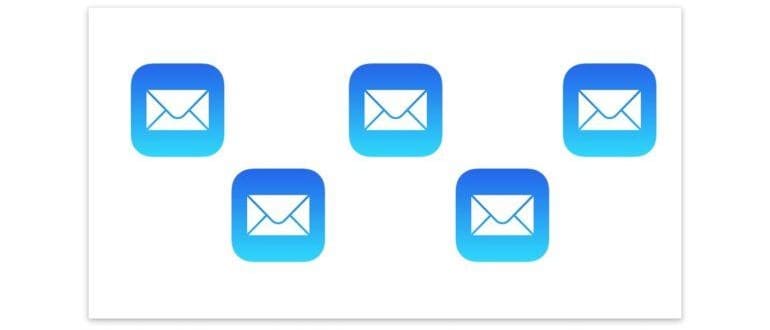La maggior parte degli utenti di iPhone e iPad ha già configurato un account e-mail sul proprio dispositivo iOS, ma aggiungere un nuovo indirizzo e-mail è un gioco da ragazzi. Puoi gestire più indirizzi e-mail dallo stesso dispositivo, tutto attraverso l’app Mail di iOS. Questo è particolarmente utile per chi, come me, gestisce diversi account per uso personale, lavorativo e altro.
In questo tutorial, ti guiderò su come aggiungere nuovi account e-mail o indirizzi e-mail aggiuntivi su iPhone o iPad. Una volta configurato, potrai controllare le e-mail, inviare, ricevere, rispondere, inoltrare e fare tutto ciò che ti serve da qualsiasi indirizzo memorizzato sul tuo dispositivo.
Come aggiungere e configurare un account e-mail su iPhone e iPad
Per aggiungere un nuovo indirizzo email di tua scelta, segui questi semplici passaggi. Se hai bisogno di aggiungere più account, basta ripetere la procedura:
- Apri l’app «Impostazioni» sul tuo iPhone o iPad
- Scegli l’opzione «Mail»
- Tocca «Account» nella parte superiore delle impostazioni di posta
- Scegli «Aggiungi account»
- Seleziona il tuo provider di posta elettronica dall’elenco: iCloud, Exchange, Google/Gmail, Yahoo, AOL, Outlook.com/Hotmail o «Altro»
- Inserisci l’indirizzo e-mail e le credenziali richieste *
- Facoltativamente, abilita altre funzioni come calendari e contatti, se disponibili
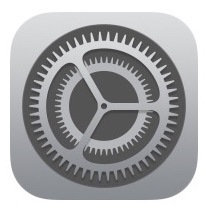
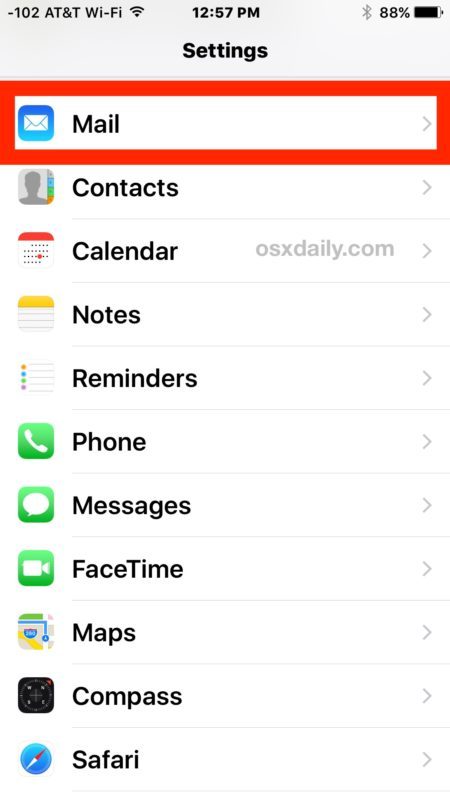
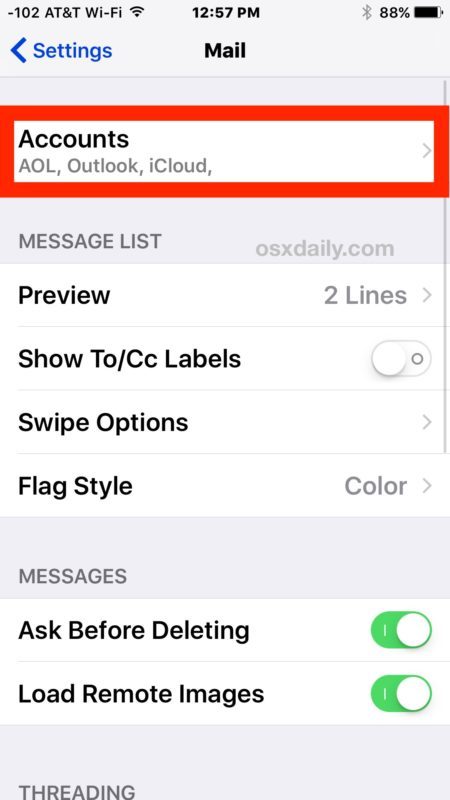
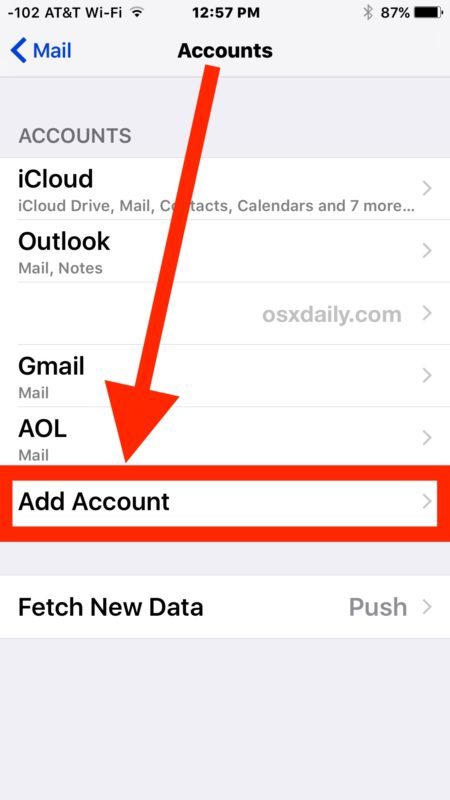
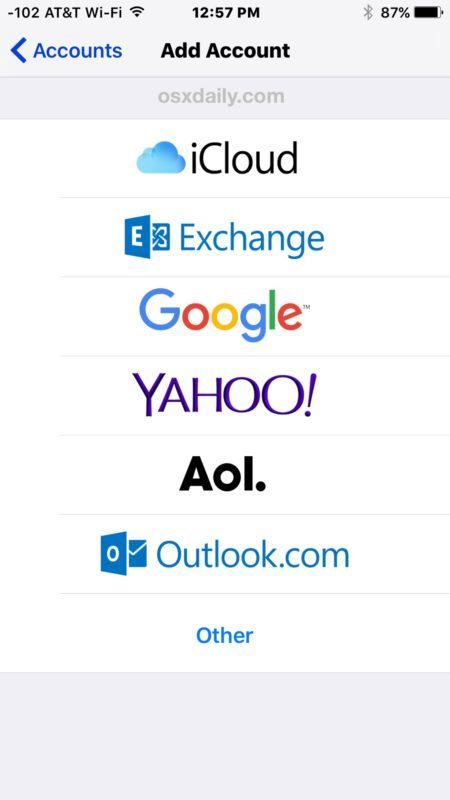
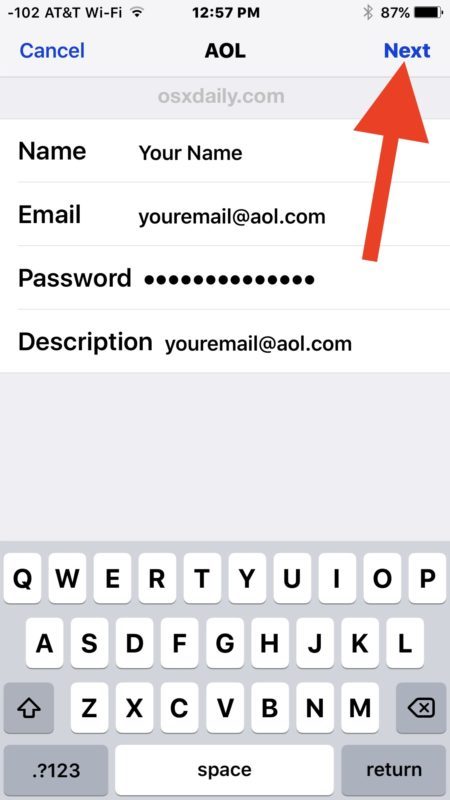
Dopo aver aggiunto l’account, apri l’app Mail per trovare il nuovo indirizzo pronto per l’uso.

Ora puoi controllare l’email per nuovi messaggi, inviare, ricevere e tutte le altre funzionalità di posta elettronica da qualsiasi account aggiunto al tuo iPhone o iPad.
* Nella maggior parte dei casi, le impostazioni di posta verranno rilevate automaticamente. Per alcuni provider meno comuni, potresti dover inserire manualmente le informazioni sui server, porte e protocolli necessari.
Se sei come me e hai configurato più account e-mail, potresti voler impostare un indirizzo e-mail predefinito per le tue comunicazioni. Questo può essere fatto facilmente nelle impostazioni Mail, e hai anche la possibilità di modificare l’indirizzo «Da» quando scrivi un messaggio.
Posso creare un nuovo indirizzo email per iPhone o iPad?
Certo! Puoi aggiungere un indirizzo esistente o crearne uno nuovo. I servizi di posta elettronica come Gmail, Outlook/Hotmail e Yahoo rendono tutto molto semplice. Se sei un utente iCloud, puoi anche creare un indirizzo email @iCloud.com direttamente dal tuo dispositivo.
Se hai deciso di non voler più un account aggiunto, non preoccuparti: puoi eliminarlo in qualsiasi momento dalle impostazioni di iOS.
Gestione di più caselle di posta elettronica su iPhone e iPad
Per impostazione predefinita, l’app Mail mostra tutte le caselle di posta in arrivo in un’unica vista «Tutte le caselle di posta». L’app controlla automaticamente le nuove email da tutti gli account configurati. Tuttavia, puoi anche scegliere di visualizzare solo caselle specifiche:
- Apri l’app «Mail» e tocca il pulsante «Mailbox» in alto a sinistra
- Scegli la casella di posta desiderata oppure seleziona «Tutte le caselle di posta in arrivo» per visualizzare tutte le e-mail
Personalmente, trovo più comodo visualizzare tutta la posta in un’unica schermata, ma utilizzo anche un trucco per filtrare rapidamente le e-mail non lette, così da gestire meglio tutti gli account.
Questo tutorial si concentra su iPhone e iPad, ma se hai un Mac, la procedura per aggiungere nuovi account è altrettanto semplice.
Infine, un’altra opzione per gestire più account e-mail è utilizzare diverse app di posta elettronica. Molti provider come Gmail e Yahoo hanno le proprie app disponibili su App Store, il che può semplificare la gestione per alcuni utenti, mantenendo ogni indirizzo separato.
Utilizzi più account di posta elettronica sul tuo iPhone o iPad? Hai domande o suggerimenti? Faccelo sapere!
Novità nel 2024: Gestire gli account email in modo ancora più efficiente
Nel 2024, la gestione delle email su iPhone e iPad è diventata ancora più intuitiva grazie a nuove funzionalità introdotte da Apple. Con aggiornamenti recenti, gli utenti possono ora utilizzare filtri avanzati per organizzare meglio le loro caselle di posta e personalizzare le notifiche per ogni account. Questo significa che puoi ricevere avvisi solo per le email più importanti, riducendo il rumore e migliorando la produttività.
Inoltre, l’integrazione con app di terze parti è stata notevolmente migliorata. Puoi ora collegare il tuo account email a strumenti di produttività come Trello o Slack, rendendo più facile gestire email e progetti in un unico posto. Le nuove opzioni di personalizzazione ti permettono anche di modificare l’aspetto dell’app Mail, rendendola più adatta alle tue esigenze.
Dunque, non solo puoi aggiungere e gestire più account email, ma ora puoi farlo in modo più intelligente e organizzato. Approfitta di queste nuove funzionalità per ottimizzare la tua esperienza email su iPhone e iPad!